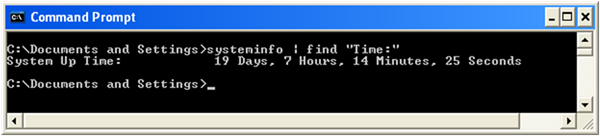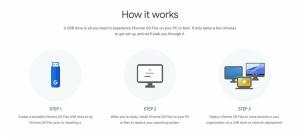Slik ser du PC-systemets oppetid live på Windows 8.1, Windows 8, Windows 7 og XP
I dagens versjoner av Windows må du starte PC-en på nytt for færre aktiviteter. Hvis du har installert en driver, gjort noen systemomfattende innstillingsendringer, installert oppdateringer eller hvis du avinstallerte et program, kan det hende at Windows må starte på nytt. Bortsett fra disse oppgavene, kan du stort sett unngå å gjøre en fullstendig avslutning eller omstart og ganske enkelt gå i dvale eller sove. Windows 8s hybridavslutning logger deg faktisk ut og går i dvalemodus. Så hvis du noen gang trenger å finne ut hvor lenge nøyaktig hvordan PC-en er på siden siste omstart eller full avslutning, kan du enkelt finne det ut.
Annonse
Den totale tiden som PC-en er slått på og i drift siden siste omstart er oppetid for systemet. Merk at oppetiden ekskluderer perioden hvor PC-en kan være i dvale eller dvalemodus. Oppetiden er ikke den samme som den totale tiden som har gått fra oppstartstidspunktet. Slik kan du se oppetiden:
Se systemets oppetid på Windows 8.1 og Windows 8
Start Oppgavebehandling ved å trykke Ctrl+Shift+Esc. Hvis du bruker den nye Task Manager, bytt til Opptreden fanen. Du kan se oppetiden her live.
Hvis du tilbake til den klassiske Task Manager, følg instruksjonene nedenfor for Windows 7.
Se systemets oppetid på Windows 7 og Vista
Hvis du bruker den klassiske Task Manager på Windows 8/8.1 eller bruker Windows 7/Vista, start Task Manager ved å trykke på Ctrl+Shift+Esc. Bytt til Ytelse-fanen. Under System-delen kan du se oppetiden live.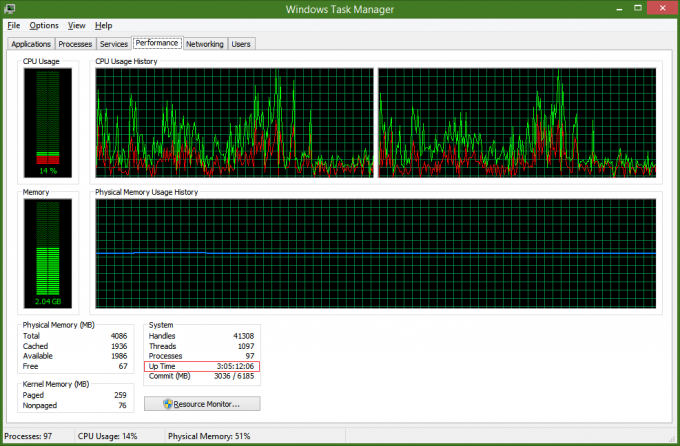
Se systemets oppetid på Windows XP
Trykk Win+R-tastene sammen på tastaturet for å få opp Kjør-dialogen. Slett innholdet i Kjør-dialogen og skriv inn: cmd inn i dialogboksen Kjør og trykk Enter for å starte ledeteksten.
Skriv inn ved ledeteksten:
systeminfo | findstr "Tid:"
Dette vil gi deg oppetid for systemet på det gitte øyeblikket.